- Log in to:
- Community
- DigitalOcean
- Sign up for:
- Community
- DigitalOcean
By hitjethva and Matt Abrams

O autor selecionou a COVID-19 Relief Fund para receber uma doação como parte do programa Write for DOnations.
Introdução
O servidor Web do Apache usa hosts virtuais para gerenciar vários domínios em uma única instância. De igual modo, o PHP-FPM utiliza um daemon para gerenciar várias versões de PHP em uma única instância. Você pode usar o Apache e o PHP-FPM juntos para hospedar vários aplicativos Web em PHP, cada qual usando uma versão diferente de PHP, porém todas as versões em um mesmo servidor e ao mesmo tempo. Isso é útil, pois diferentes aplicativos exigem diferentes versões de PHP. Porém, algumas pilhas de servidor - como uma pilha LAMP configurada regularmente - podem gerenciar somente uma versão de PHP. A combinação do Apache com o PHP-FPM também é uma solução mais econômica do que hospedar cada aplicativo em sua própria instância.
O PHP-FPM também oferece opções de configuração para o acesso ao stderr e ao stdout, reinicializações de emergência e geração de processos adaptáveis, o que é útil para sites muito carregados. Na verdade, o uso do Apache com o PHP-FPM é uma das melhores pilhas para a hospedagem de aplicativos PHP, especialmente em relação ao desempenho.
Neste tutorial, você configurará dois sites PHP em uma única instância. Cada site usará seu próprio domínio e cada domínio implantará sua própria versão de PHP. O primeiro,site1.your_domain, implantará o PHP 7.0. O segundo, site2.your_domain, implantará o PHP 7.2.
Pré-requisitos
- Um servidor CentOS 7 com pelo menos 1 GB de RAM, configurado de acordo com o tutorial de Configuração inicial do servidor com o CentOS 7, incluindo um usuário sudo não-root e um firewall.
- Um servidor Web do Apache, configurado de acordo com o tutorial Como instalar o servidor Web do Apache no CentOS 7.
- Um nome de domínio configurado para apontar para o seu servidor CentOS 7. Você pode aprender como apontar domínios para Droplets da DigitalOcean, seguindo o tutorial Como apontar para os nomes de servidores da DigitalOcean a partir dos registradores de domínio comuns. Para este tutorial, usaremos dois subdomínios, cada qual especificado com um registro
Aem nossas configurações de DNS:site1.your_domainesite2.your_domain.
Passo 1 — Instalando as versões 7.0 e 7.2 do PHP com o PHP-FPM
Com os pré-requisitos finalizados, você instalará agora as versões 7.0 e 7.2 do PHP. O repositório SCL (Software Collections) possui várias versões da pilha PHP para o sistema CentOS 7. Se você precisar da versão mais recente do PHP e ela não estiver disponível no SCL, procure no remi PPA (arquivo de pacote pessoal).
Comece instalando o repositório SCL em seu sistema:
- sudo yum install centos-release-scl -y
Primeiro, vamos descobrir quais versões do PHP 7 estão disponíveis no SCL:
- sudo yum list rh-php7[0-9].x86_64
Você verá um resultado como este:
OutputAvailable Packages
rh-php70.x86_64 2.3-1.el7 centos-sclo-rh
rh-php71.x86_64 1-1.el7 centos-sclo-rh
rh-php72.x86_64 1-2.el7 centos-sclo-rh
rh-php73.x86_64 1-1.el7 centos-sclo-rh
Você notará que a versão mais nova (PHP 7.3) também está disponível. No entanto, para nossos exemplos, instalaremos as versões 7.0 e 7.2.
Vamos começar pela versão mais antiga. Instale o rh-php70 e o rh-php70-php-fpm:
- sudo yum install rh-php70 rh-php70-php-fpm -y
- O
rh-php70é um metapacote que executa aplicativos PHP. - O
rh-php70-php-fpm fornece o interpretador Fast Process Manager, que funciona como um daemon e recebe solicitações do Fast/CGI.
Agora, repita o processo para a versão PHP 7.2. Instale o rh-php72 e o rh-php72-php-fpm.
- sudo yum install rh-php72 rh-php72-php-fpm -y
Em seguida, execute os comandos seguintes para começar a utilizar ambas as coleções de softwares:
- sudo scl enable rh-php70 bash
- sudo scl enable rh-php72 bash
Por padrão, ambas as versões do PHP estão escutando na porta 9000. Entretanto, neste tutorial, queremos executar as duas versões simultaneamente. Portanto, vamos designar duas novas portas:
Para conseguirmos fazer isso, você pode abrir o /etc/opt/rh/rh-php70/php-fpm.d/www.conf em seu editor de texto de preferência e modificar todas as vezes que o 9000 aparecer por 9002. Em seguida, salve e feche o arquivo e repita o processo para o /etc/opt/rh/rh-php72/php-fpm.d/www.conf, mas, desta vez, substitua os 9000 por 9003. Alternativamente, você pode utilizar esses dois comandos sed para fazer as substituições:
- sudo sed -i 's/:9000/:9002/' /etc/opt/rh/rh-php70/php-fpm.d/www.conf
- sudo sed -i 's/:9000/:9003/' /etc/opt/rh/rh-php72/php-fpm.d/www.conf
Agora, você designou uma porta dedicada para cada um dos seus serviços PHP. No entanto, antes destas modificações funcionarem, você deve adicionar as portas à sua configuração do SELinux.
O SELinux é uma abreviatura de Security Enhanced Linux e ele está habilitado por padrão no CentOS 7. Você precisa adicionar suas novas portas 9002 e 9003 ao seu banco de dados SELinux e atribuí-las aos seus serviços httpd, ou seus aplicativos não funcionarão. Utilize o comando semanage para executar esta tarefa:
- sudo semanage port -a -t http_port_t -p tcp 9002
- sudo semanage port -a -t http_port_t -p tcp 9003
A flag -a especifica que você está adicionando um objeto ao banco de dados. A flag -t especifica o tipo de objeto, que neste caso é o http_port_t. E a flag -p designa o protocolo tcp. Você pode aprender mais sobre o SELinux e o comando semanage neste tutorial, ou visitando a documentação oficial do SELinux.
Agora, você está pronto para começar e habilitar seus serviços do PHP. Comece com seu serviço rh-php70-php-fpm e habilite-o para ser iniciado na inicialização do sistema:
- sudo systemctl start rh-php70-php-fpm
- sudo systemctl enable rh-php70-php-fpm
Em seguida, verifique o status do seu serviço rh-php70-php-fpm:
- sudo systemctl status rh-php70-php-fpm
Você verá um resultado como este:
Output● rh-php70-php-fpm.service - The PHP FastCGI Process Manager
Loaded: loaded (/usr/lib/systemd/system/rh-php70-php-fpm.service; enabled; vendor preset: disabled)
Active: active (running) since Sat 2020-04-18 04:49:59 UTC; 1min 6s ago
Main PID: 1852 (php-fpm)
Status: "Processes active: 0, idle: 5, Requests: 0, slow: 0, Traffic: 0req/sec"
CGroup: /system.slice/rh-php70-php-fpm.service
├─1852 php-fpm: master process (/etc/opt/rh/rh-php70/php-fpm.conf)
├─1853 php-fpm: pool www
├─1854 php-fpm: pool www
├─1855 php-fpm: pool www
├─1856 php-fpm: pool www
└─1857 php-fpm: pool www
Apr 18 04:49:59 centos-s-1vcpu-1gb-blr1-01 systemd[1]: Starting The PHP FastCGI Process Manager...
Apr 18 04:49:59 centos-s-1vcpu-1gb-blr1-01 systemd[1]: Started The PHP FastCGI Process Manager.
Ao repetir este processo, inicie o serviço rh-php72-php-fpm e habilite-o para ser iniciado na inicialização do sistema:
- sudo systemctl start rh-php72-php-fpm
- sudo systemctl enable rh-php72-php-fpm
Em seguida, verifique o status do seu serviço rh-php72-php-fpm:
- sudo systemctl status rh-php72-php-fpm
Você verá outro resultado como este:
Output● rh-php72-php-fpm.service - The PHP FastCGI Process Manager
Loaded: loaded (/usr/lib/systemd/system/rh-php72-php-fpm.service; enabled; vendor preset: disabled)
Active: active (running) since Sat 2020-04-18 04:50:04 UTC; 1min 59s ago
Main PID: 1876 (php-fpm)
Status: "Processes active: 0, idle: 5, Requests: 0, slow: 0, Traffic: 0req/sec"
CGroup: /system.slice/rh-php72-php-fpm.service
├─1876 php-fpm: master process (/etc/opt/rh/rh-php72/php-fpm.conf)
├─1877 php-fpm: pool www
├─1878 php-fpm: pool www
├─1879 php-fpm: pool www
├─1880 php-fpm: pool www
└─1881 php-fpm: pool www
Apr 18 04:50:04 centos-s-1vcpu-1gb-blr1-01 systemd[1]: Starting The PHP FastCGI Process Manager...
Apr 18 04:50:04 centos-s-1vcpu-1gb-blr1-01 systemd[1]: Started The PHP FastCGI Process Manager.
Neste ponto, você instalou duas versões do PHP em seu servidor. Em seguida, você criará uma estrutura de diretório para cada site que deseja implantar.
Passo 2 — Criando estruturas de diretório para ambos os sites
Nesta seção, você criará um diretório para o diretório base e uma página de índice para cada um dos seus dois sites.
Primeiro, crie os diretórios de diretório base para os dois sites, o site1.your_domain e o site2.your_domain:
- sudo mkdir /var/www/site1.your_domain
- sudo mkdir /var/www/site2.your_domain
Por padrão, o servidor Web do Apache funciona como um usuário apache e um grupo apache. Por este motivo, o /var/www/ e todos os seus arquivos e sub-diretórios também devem ser propriedade deles. Execute os comandos seguintes para verificar a propriedade e permissões corretas dos diretórios raiz do seu site:
- sudo chown -R apache:apache /var/www/site1.your_domain
- sudo chown -R apache:apache /var/www/site2.your_domain
- sudo chmod -R 755 /var/www/site1.your_domain
- sudo chmod -R 755 /var/www/site2.your_domain
O comando chown altera a propriedade dos seus dois diretórios do site para o usuário apache e o grupo apache. O comando chmod altera as permissões associadas a esse usuário e grupo, bem como outras.
Em seguida, você criará um arquivo info.php dentro do diretório base de cada site. Isso exibirá as informações da versão do PHP de cada site. Comece com o site1:
- sudo vi /var/www/site1.your_domain/info.php
Adicione a linha a seguir:
<?php phpinfo(); ?>
Salve e feche o arquivo. Agora, copie o arquivo info.php que você criou para o site2:
- sudo cp /var/www/site1.your_domain/info.php /var/www/site2.your_domain/info.php
Agora, o seu servidor Web tem os diretórios de documento base que cada site exige para fornecer dados aos visitantes. Em seguida, você configurará seu servidor Web do Apache para funcionar com duas versões diferentes do PHP.
Passo 3 — Configurando o Apache para ambos os sites
Nesta seção, você criará dois arquivos de configuração do host virtual. Isso permitirá que seus dois sites funcionem simultaneamente com duas versões diferentes do PHP.
Para que o Apache distribua esse conteúdo, é necessário criar um arquivo de host virtual com as diretivas corretas. Você criará dois novos arquivos de configuração do host virtual dentro do diretório /etc/httpd/conf.d/.
Primeiro,crie um novo arquivo de configuração de host virtual para o site site1.your_domain. Aqui, você direcionará o Apache para renderizar o conteúdo usando o PHP 7.0:
- sudo vi /etc/httpd/conf.d/site1.your_domain.conf
Adicione o conteúdo a seguir: Verifique se o caminho do diretório do site, o nome do servidor, a porta e a versão do PHP correspondem à sua configuração:
<VirtualHost *:80>
ServerAdmin admin@site1.your_domain
ServerName site1.your_domain
DocumentRoot /var/www/site1.your_domain
DirectoryIndex info.php
SetHandler "proxy:fcgi://127.0.0.1:9002
ScriptAlias /cgi-bin/ "/var/www/cgi-bin/"
AddHandler php70-fcgi .php
Action php70-fcgi /cgi-bin/php70.fcgi
ErrorLog /var/log/httpd/site1.your_domain_error.log
CustomLog /var/log/httpd/site1.your_domain_access.log combined
</VirtualHost>
Para o DocumentRoot, você está especificando o caminho do seu diretório raiz do site. Para o ServerAdmin, você está adicionando o e-mail que o administrador do site your_domain pode acessar. Para o ServerName, você está adicionando a url para seu primeiro subdomínio. Para o SetHandler, você está especificando a porta 9002. As diretivas restantes também configuram o seu serviço para implantar o PHP 7.0.
Salve e feche o arquivo.
Em seguida, crie um novo arquivo de configuração de host virtual para o site site2.your_domain. Você especificará este subdomínio para implantar o PHP 7.2:
- sudo vi /etc/httpd/conf.d/site2.your_domain.conf
Adicione o conteúdo a seguir: Novamente, verifique se o caminho do diretório do site, o nome do servidor, a porta e a versão PHP correspondem às suas informações únicas:
<VirtualHost *:80>
ServerAdmin admin@site2.your_domain
ServerName site2.your_domain
DocumentRoot /var/www/site2.your_domain
DirectoryIndex info.php
SetHandler "proxy:fcgi://127.0.0.1:9003
ScriptAlias /cgi-bin/ "/var/www/cgi-bin/"
AddHandler php72-fcgi .php
Action php72-fcgi /cgi-bin/php72.fcgi
ErrorLog /var/log/httpd/site2.your_domain_error.log
CustomLog /var/log/httpd/site2.your_domain_access.log combined
</VirtualHost>
Salve e feche o arquivo quando você terminar. Em seguida, verifique se há erros de sintaxe no arquivo de configuração do Apache:
- sudo apachectl configtest
Você verá uma saída que mostra Syntax OK:
- OutputSyntax OK
Finalmente, reinicie o serviço do Apache para implementar suas alterações:
- sudo systemctl restart httpd
Após configurar o Apache para atender a cada site, você os testará para garantir que as versões apropriadas do PHP estejam funcionando corretamente.
Passo 4 — Testando os sites
Até aqui, você já configurou dois sites para executar duas versões diferentes do PHP. Agora, teste os resultados.
Abra seu navegador Web e visite os dois sites http://site1.your_domain e http://site2.your_domain. Você verá duas páginas parecidas com estas:
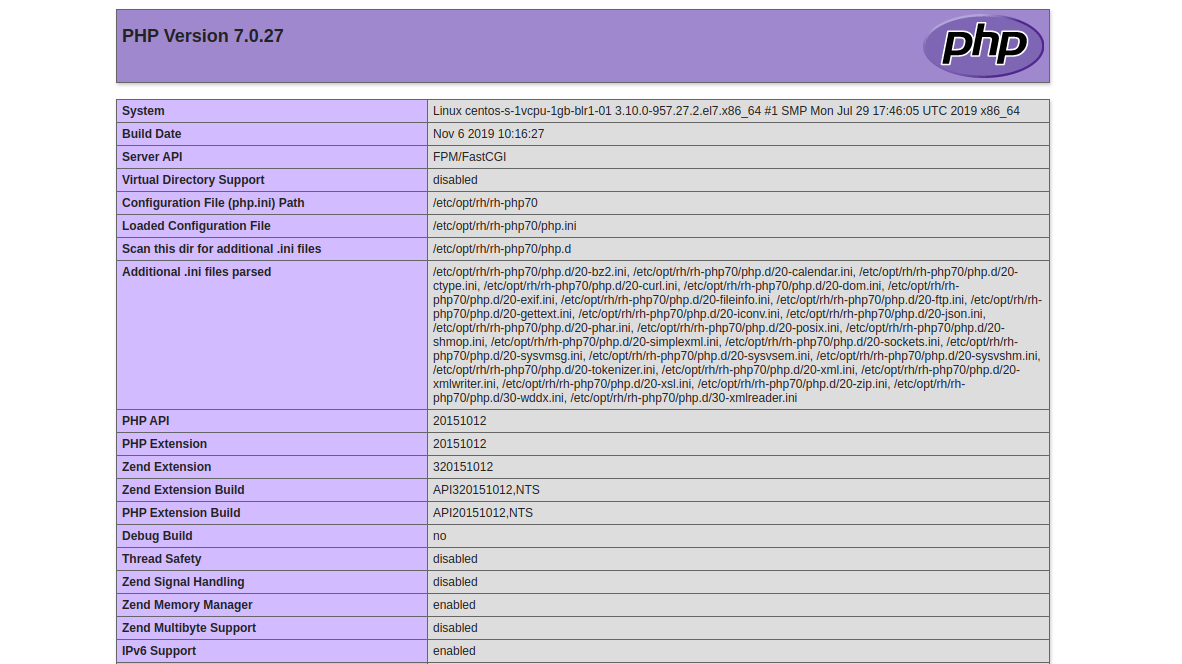
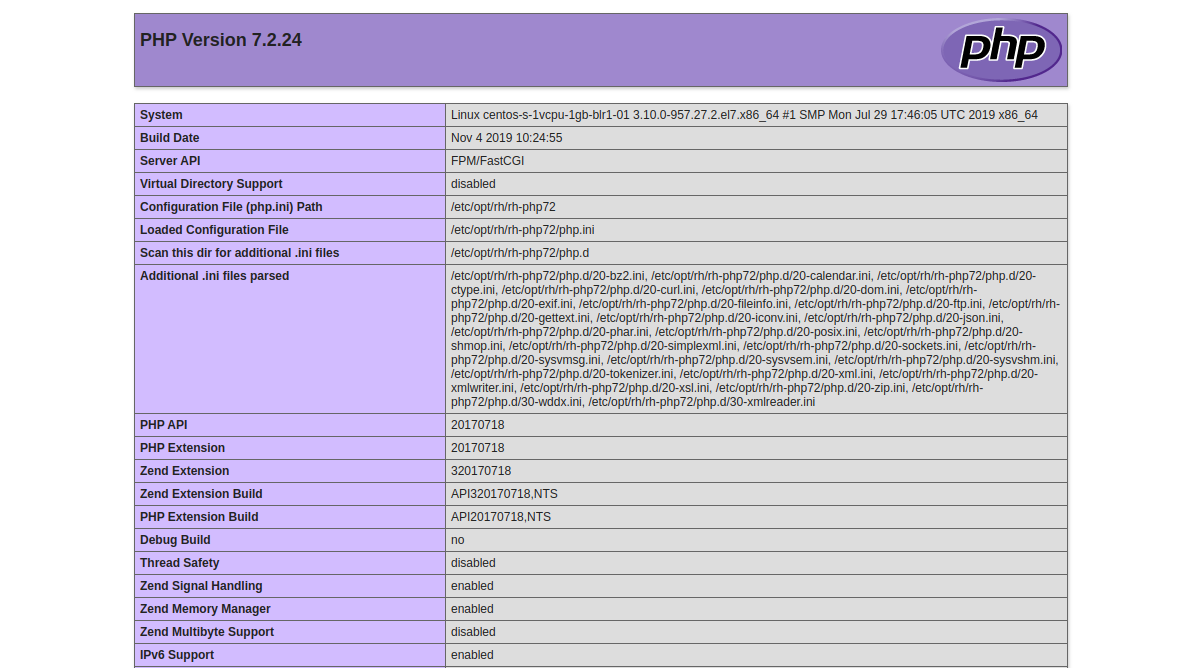
Observe os títulos. A primeira página indica que o site1.your_domain implantou o PHP 7.0. A segunda indica que o site2.your_domain implantou o PHP 7.2.
Agora que você testou seus sites, remova os arquivos info.php. Como eles contêm informações confidenciais sobre seu servidor e estão acessíveis a usuários não autorizados, eles representam uma vulnerabilidade de sua segurança. Remova os arquivos:
- sudo rm -rf /var/www/site1.your_domain/info.php
- sudo rm -rf /var/www/site2.your_domain/info.php
Agora, você tem um único servidor CentOS 7 processando dois sites, com duas versões diferentes do PHP. No entanto, o PHP-FPM não está limitado a este aplicativo.
Conclusão
Você combinou os hosts virtuais e o PHP-FPM para atender vários sites e várias versões do PHP em um único servidor. O único limite prático sobre o número de sites PHP e de versões do PHP que o seu serviço do Apache pode gerenciar é a capacidade de processamento de sua instância.
A partir daqui, considere explorar os recursos mais avançados do PHP-FPM, como seu processo de geração adaptável ou como ele pode fazer logs de sdtout e stderr. Como outra alternativa, você pode agora proteger seus sites. Para fazer isso, você pode seguir nosso tutorial sobre como proteger seus sites com certificados TLS/SSL gratuitos do Let’s Encrypt.
Thanks for learning with the DigitalOcean Community. Check out our offerings for compute, storage, networking, and managed databases.
About the author(s)
Supporting the open-source community one tutorial at a time. Former Technical Editor at DigitalOcean. Expertise in topics including Ubuntu 22.04, Ubuntu 20.04, CentOS, and more.
Still looking for an answer?
This textbox defaults to using Markdown to format your answer.
You can type !ref in this text area to quickly search our full set of tutorials, documentation & marketplace offerings and insert the link!
- Table of contents
- Pré-requisitos
- Passo 1 — Instalando as versões 7.0 e 7.2 do PHP com o PHP-FPM
- Passo 2 — Criando estruturas de diretório para ambos os sites
- Passo 3 — Configurando o Apache para ambos os sites
- Passo 4 — Testando os sites
- Conclusão
Deploy on DigitalOcean
Click below to sign up for DigitalOcean's virtual machines, Databases, and AIML products.
Become a contributor for community
Get paid to write technical tutorials and select a tech-focused charity to receive a matching donation.
DigitalOcean Documentation
Full documentation for every DigitalOcean product.
Resources for startups and SMBs
The Wave has everything you need to know about building a business, from raising funding to marketing your product.
Get our newsletter
Stay up to date by signing up for DigitalOcean’s Infrastructure as a Newsletter.
New accounts only. By submitting your email you agree to our Privacy Policy
The developer cloud
Scale up as you grow — whether you're running one virtual machine or ten thousand.
Get started for free
Sign up and get $200 in credit for your first 60 days with DigitalOcean.*
*This promotional offer applies to new accounts only.
